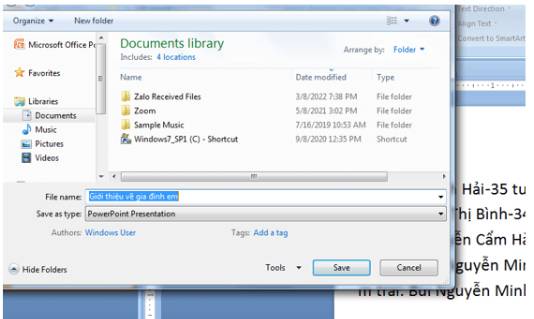19. Trong phần mềm trình chiếu, trang chiếu được sử dụng để giới thiệu 1 chủ đề và định hướng cho bài trình bày được gọi là:
A: Trang nội dung
B: Trang tiêu đề
C: Trang kết thúc
D: Trang trình bày đồ họa
19. Trong phần mềm trình chiếu, trang chiếu được sử dụng để giới thiệu 1 chủ đề và định hướng cho bài trình bày được gọi là:
A: Trang nội dung
B: Trang tiêu đề
C: Trang kết thúc
D: Trang trình bày đồ họa
trang chiếu được sử dụng để giới thiệu 1 chủ đề và định hướng cho bài trình bày được gọi là trang chiếu gì
C16: Trong các phát biểu sau, phát biểu ko đúng về bài trình chiếu?
A. Trang tiêu đề là trang đầu tiên và cho biết chủ đề của bài trình chiếu
B. Các trang nội dung của bài trình chiếu thường có tiêu đề trang
C. Các phần mềm trình chiếu ko có sẵn các mẫu bố trí
D. Tiêu đề trang giúp làm nổi bật nội dung cần trình bày của trang
C17: Một bài trình chiếu thường có bao nhiêu trang chiếu?
A. 1 B. 3 C. 10 D. Nhiều
C18: Đối với mẫu bố trí nội dung trang chiếu, em có thể làm gì?
A. Sử dụng mẫu bố trí đã có
B. Thay đổi mẫu bố trí
C. Tự tạo mẫu bố trí
D. Cả A, B và C đều đúng
C19: Trong trang chiếu thì thông tin trực quan là gì?
A. Văn bản B. Hình ảnh
C. Văn bản, hình ảnh D. Văn bản, hình ảnh, âm thanh
C20: Các công cụ định dạng văn bản nằm trong thẻ lệnh nào?
A. Home B. Insert C. Design D. View
C16: Trong các phát biểu sau, phát biểu ko đúng về bài trình chiếu?
A. Trang tiêu đề là trang đầu tiên và cho biết chủ đề của bài trình chiếu
B. Các trang nội dung của bài trình chiếu thường có tiêu đề trang
C. Các phần mềm trình chiếu ko có sẵn các mẫu bố trí
D. Tiêu đề trang giúp làm nổi bật nội dung cần trình bày của trang
C17: Một bài trình chiếu thường có bao nhiêu trang chiếu?
A. 1 B. 3 C. 10 D. Nhiều
C18: Đối với mẫu bố trí nội dung trang chiếu, em có thể làm gì?
A. Sử dụng mẫu bố trí đã có
B. Thay đổi mẫu bố trí
C. Tự tạo mẫu bố trí
D. Cả A, B và C đều đúng
C19: Trong trang chiếu thì thông tin trực quan là gì?
A. Văn bản B. Hình ảnh
C. Văn bản, hình ảnh D. Văn bản, hình ảnh, âm thanh
C20: Các công cụ định dạng văn bản nằm trong thẻ lệnh nào?
A. Home B. Insert C. Design D. View
Em hãy tạo một bài trình chiếu giới thiệu về tên và hình ảnh của một số địa điểm nổi tiếng ở quê hương em (gồm một trang tiêu đề và ba trang nội dung). Em lưu tệp trình chiếu với tên Que huong cua em.
Tham khảo:
Trang 1. Nhập “QUÊ HƯƠNG CỦA EM” vào ô “Click to add title”
Trang 2. Nhấn Ctrl + M để tạo trang 2.
- Nhập “HỒ GƯƠM HÀ NỘI” vào ô “Click to add title”
- Chèn ảnh vào trang chiếu theo các bước:
+ Bước 1: Nháy chuột chọn biểu tượng Pictures.
+ Bước 2: Chọn thư mục chứa ảnh muốn chèn.
+ Bước 3: Chọn ảnh muốn chèn.
+ Bước 4: Nháy chuột chọn Insert.
Em làm tương tự với các trang tiếp theo như trang 2.


Em hãy tạo bốn trang chiếu với chủ đề giới thiệu trường em theo gợi ý sau:

Lưu tệp với tên Truong em vào thư mục của em đã tạo từ Bài 5
Bước 1: Khởi động phần mềm trình chiếu
Bước 2: Tạo bốn trang chiếu
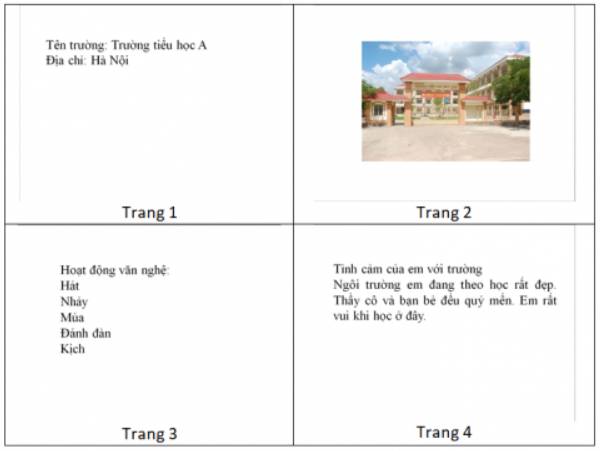
Bước 3: Chọn Save trong bảng chọn File. Cửa sổ Save as hiện ra thư mục đac tạo ở Bài 5.
Hãy cùng bạn thực hiện các yêu cầu sau:
a) Lựa chọn một chủ đề yêu thích để tạo bài trình chiếu, ví dụ như giới thiệu các loại máy tính thông dụng hay giới thiệu các loài động vật, thực vật,..
b) Kích hoạt phần mềm trình chiếu, tạo bài trình chiếu gồm 4 trang về chủ đề đã lựa chọn, trong đó có hình ảnh phù hợp với nội dung mỗi trang chiếu, và sử dụng dấu đầu dòng khác nhau ở mỗi trang.
c) Trình bày bài trình chiếu cho các bạn ở nhóm khác để lấy ý kiến hoàn thiện bài trình chiếu.
d) Lưu bài trình chiếu vào thư mục cùng với thư mục cùng với thư mục chứa tệp GioiThieuMotSoLoaiHoa.
e) Thoát khỏi phần mềm trình chiếu.
Em tạo bài trình chiếu theo sở thích. Em có thể tham khảo.

Tạo bài trình chiếu có chủ đề Giới thiệu trường em, gồm 4 trang theo gợi ý sau đây:
1.tên chủ đề,hình ảnh minh họa về ngôi trườn
2.đoạn văn ngắn giới thiệu về trường như: tên trườn,Điachi,tên thầy/cô hiệu trưởng,số lớp hc,..
3.nêu hành tích hoặc đặc điểm nổi bật của trường(có thể có tranh ảnh minhhoa)
4.viết lời cảm ơn ng theo dõi
Em hãy thêm vào trang chiếu tiêu đề của tệp trình chiếu AnToanPhongThucHanh.pptx đường dẫn đến tệp văn bản lưu trữ các kí hiệu cảnh báo trong phòng thực hành để có thể mở ra giới thiệu cho người nghe trong khi trình chiếu.
Các bước thực hiện:
- Chọn trang tiêu đề của tệp trình chiếu AnToanPhongThucHanh.pptx
- Nháy chuột chọn Insert, nháy mũi tên nhỏ dưới Shape, chọn một kiểu (oval) và kéo chuột để vẽ trên trang tiêu đề.
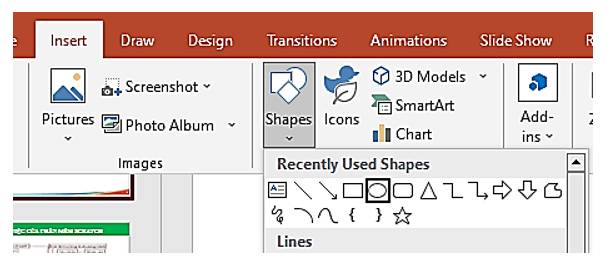
- Nháy chọn Oval vừa vẽ, nháy chọn Insert, chọn Link
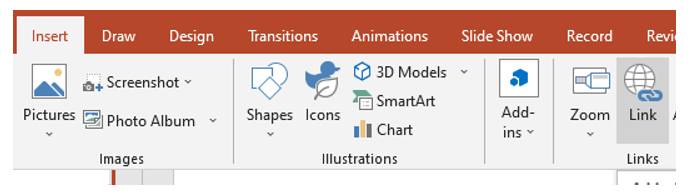
- Xuất hiện hộp thoại Insert Herperlink
- Chọn nơi lưu tệp văn bản, chọn tệp văn bản và nháy OK
Em hãy tạo bài trình chiếu gồm 4 trang để giới thiệu về môn thể thao mà em yêu thích theo gợi ý sau:

Lưu tệp với tên The thao vào thư mục của em đã tạo từ Bài 5.
Bước 1: Khởi động phần mềm trình chiếu
Bước 2: Tạo bốn trang chiếu

Bước 3: Chọn Save trong bảng chọn File. Cửa sổ Save as hiện ra thư mục đac tạo ở Bài 5.
a) Em quan sát mẫu bài trình chiếu gồm hai trang có thông tin về họ tên và môn dạy của thầy, cô mà em yêu quý như Hình 6:
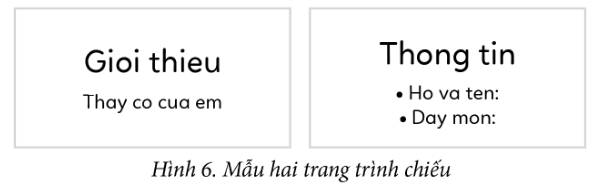
b) Theo mẫu gợi ý ở mục a, em hãy tạo bài trình chiếu giới thiệu về gia đình em gồm có hai trang hoặc nhiều hơn.
a) Các em quan sát Hình 6.
b) Các em tham khảo cách làm bài sau:
Bước 1: Trên bảng chọn File nháy chuột chọn lệnh New. Chọn Blank Presentation
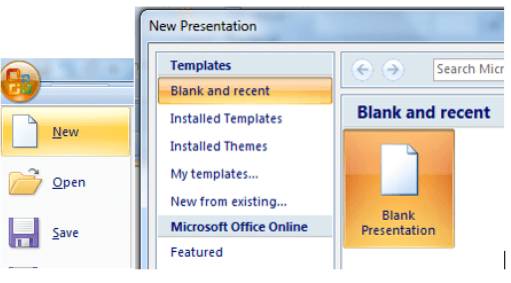
Bước 2: Nháy chuột vào Click to add title sau đó gõ Giới thiệu về gia đình em
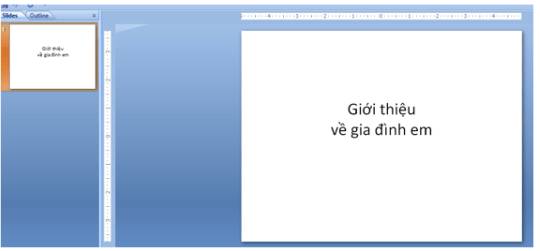
Bước 3: Nháy chuột chọn New slide trên dải lệnh Home
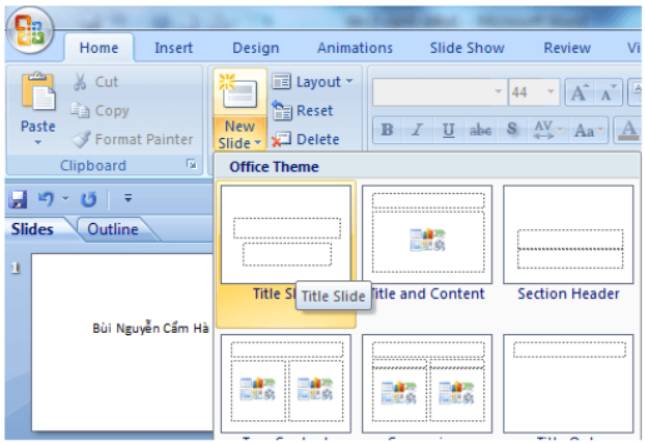
Bước 4: Gõ thông tin về các thành viên trong gia đình
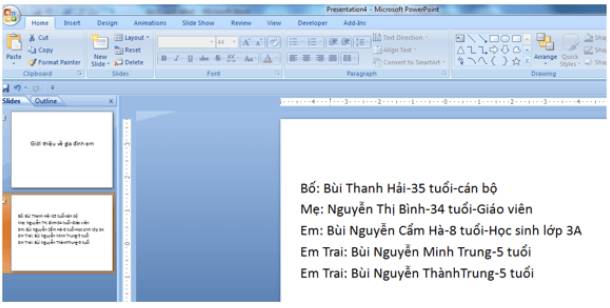
Bước 5: Chọn File ⇒ Save để lưu tệp trình chiếu
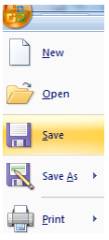
Bước 6: Đặt tên cho tệp trình chiếu, sau đó chọn Save